Nachricht an Kooperationspartner / Mitarbeiter ohne Kundenbezug
Wie Sie die richtige Zuordnung des Bearbeiters sicherstellen
Regelmäßig erreichen uns Support-Tickets mit dem Hinweis, dass Nachrichten an Kooperationspartner ohne einen Kundenbezug nicht ordnungsgemäß zugestellt werden.

Das Problem liegt häufig daran, dass vergessen wurde, den Kooperationspartner auszuwählen. Dadurch wird die Nachricht versehentlich an Sie selbst geschickt.
Hier eine Anleitung, wie Sie die Zuordnung des Bearbeiters korrekt vornehmen und potenzielle Fehler vermeiden:
Vorab das Ergebnis:

So sieht eine korrekte Archiv-PDF aus
Wenn Sie einem Kooperationspartner oder einem Mitarbeiter eine Nachricht schreiben, wird der Empfänger als "Bearbeiter" angezeigt und nicht Sie selbst. Dies ist in der Archi-PDF-Datei klar erkennbar.

Falls Sie selbst als "Bearbeiter" eingetragen sind, ist ein Fehler unterlaufen.

Vermutete Ursache des Problems
Der Fehler tritt höchstwahrscheinlich auf, wenn Sie keinen "Bearbeiter" ausgewählt haben.
Dies ist ein entscheidender Schritt, der leicht übersehen werden kann.
Schritt-für-Schritt-Anleitung
1. "Bearbeiter" auswählen
Stellen Sie sicher, dass Sie im entsprechenden Feld den richtigen "Bearbeiter" aus der Liste auswählen: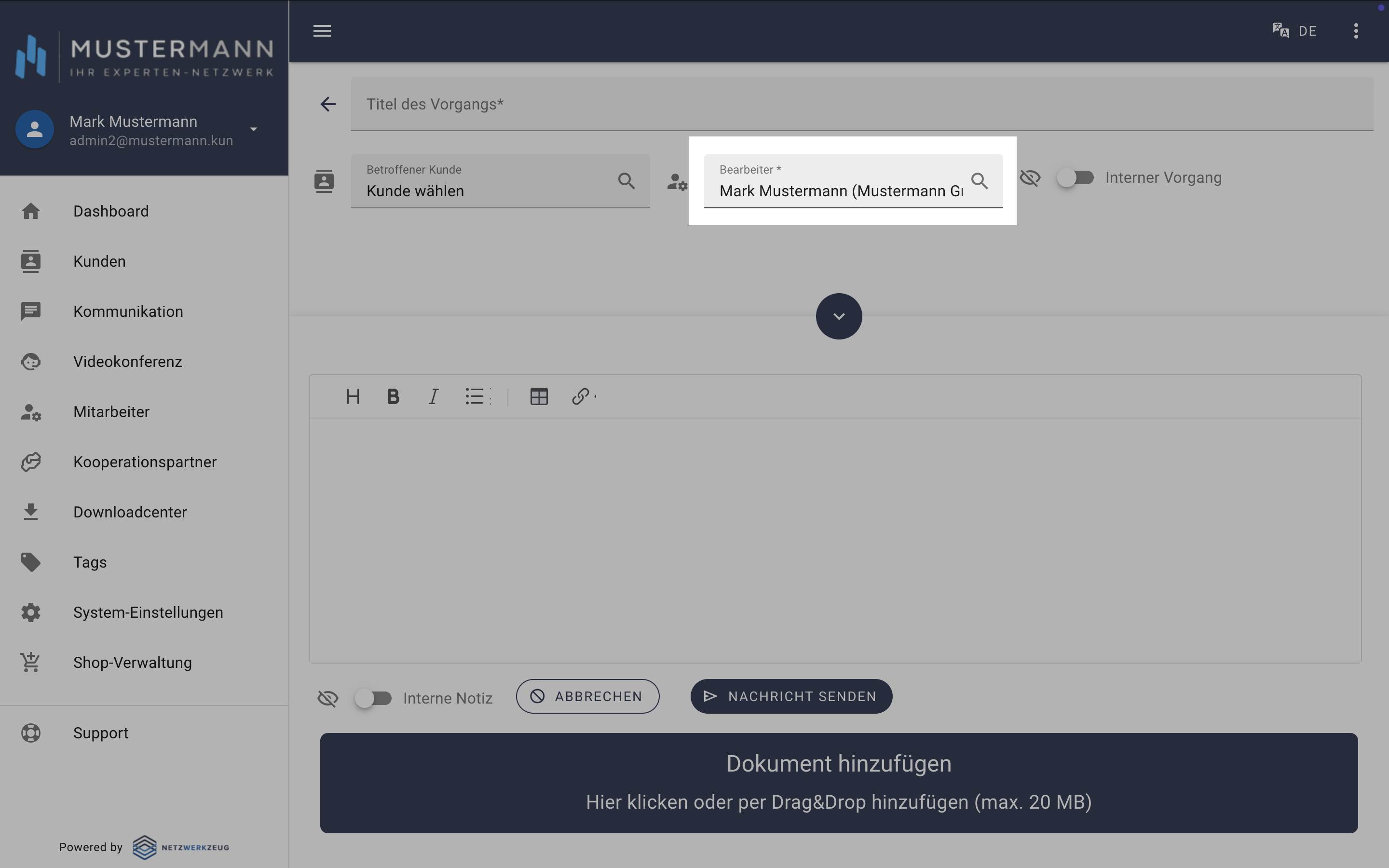
Stellen Sie sicher, dass Sie im entsprechenden Feld den richtigen "Bearbeiter" aus der Liste auswählen:
Wenn Sie das Feld "Bearbeiter" anklicken, erhalten Sie eine Auswahl aller aktiven Kooperationspartner und Mitarbeiter
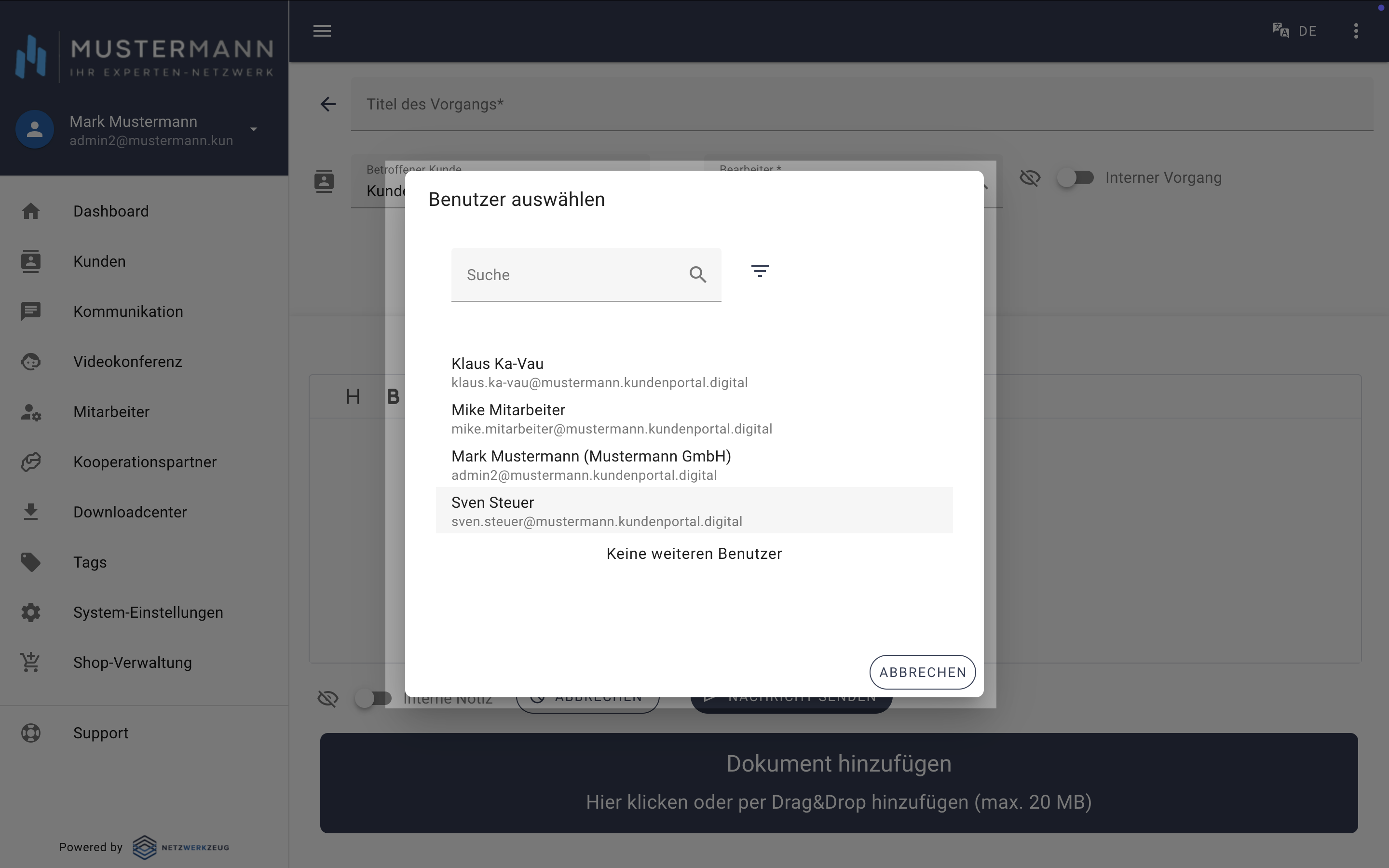
Nach der Auswahl steht der zuständige Bearbeiter (Kooperationspartner oder Mitarbeiter) im Feld "Bearbeiter"
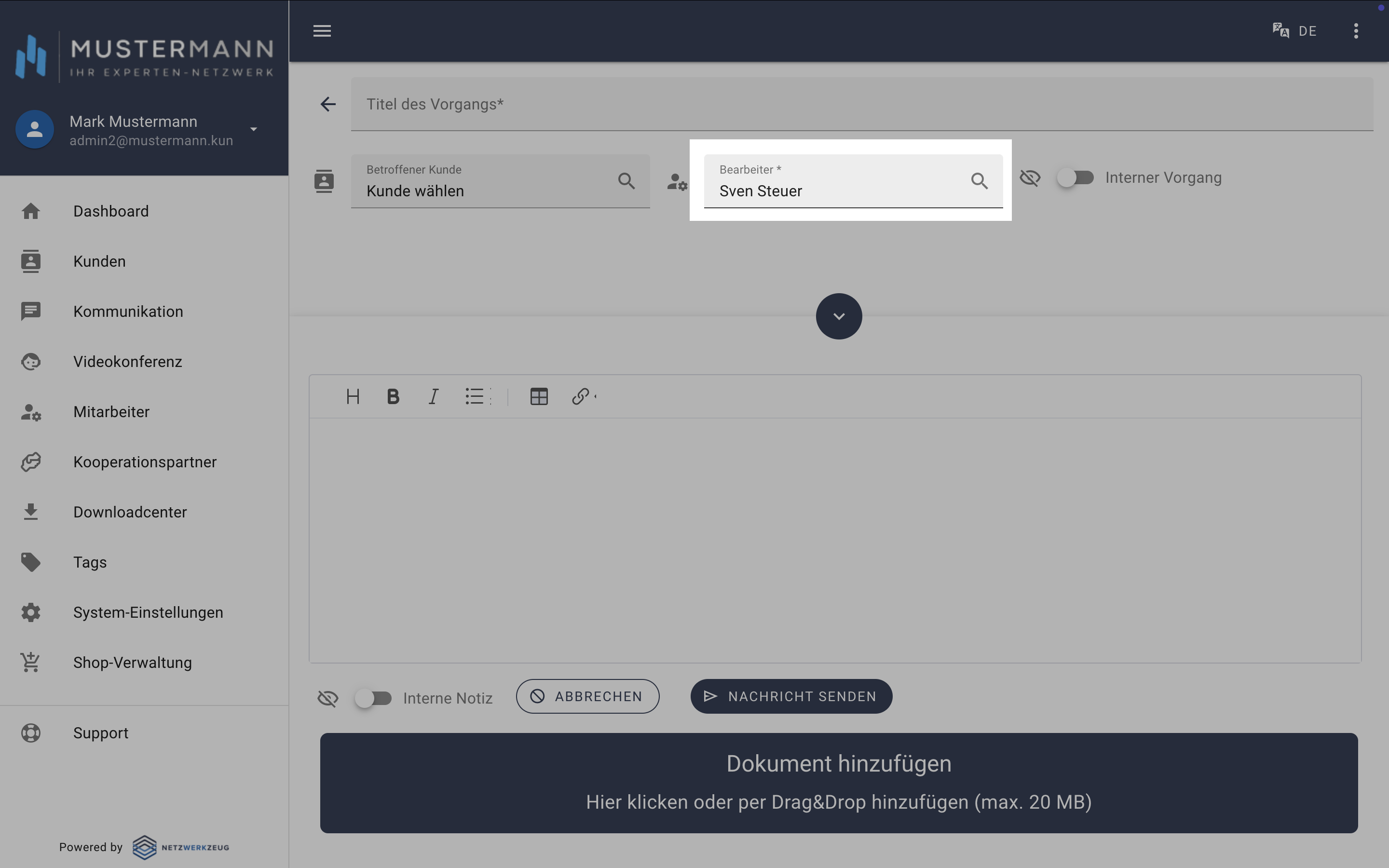
Tragen Sie nun wie gewohnt den Betreff (Titel des Vorgangs) sowie die Nachricht ein
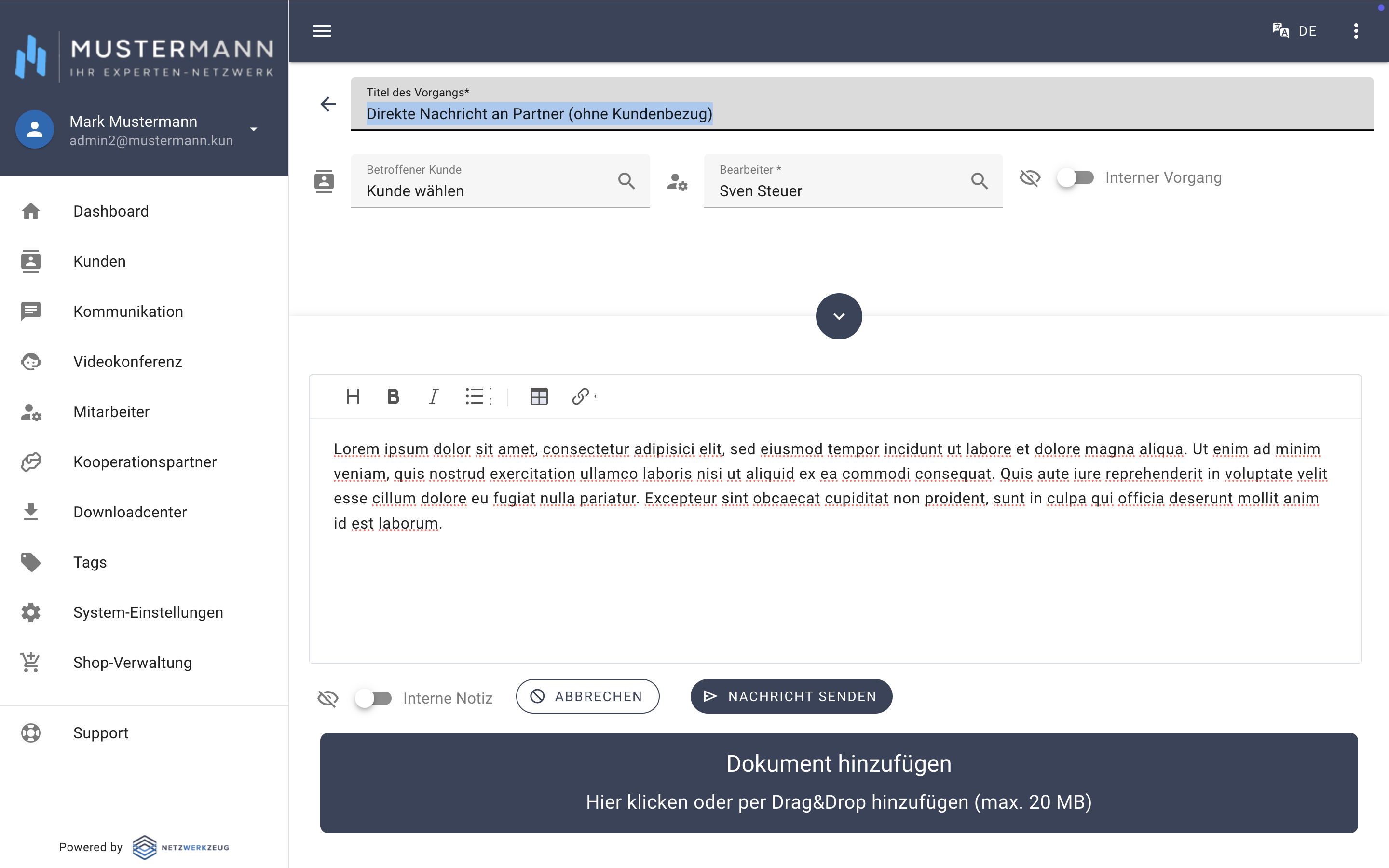
Nachdem Sie den Bearbeiter wie beschrieben ausgewählt haben, senden Sie die Nachricht wie gewohnt und Sie erhalten danach folgende Übersicht
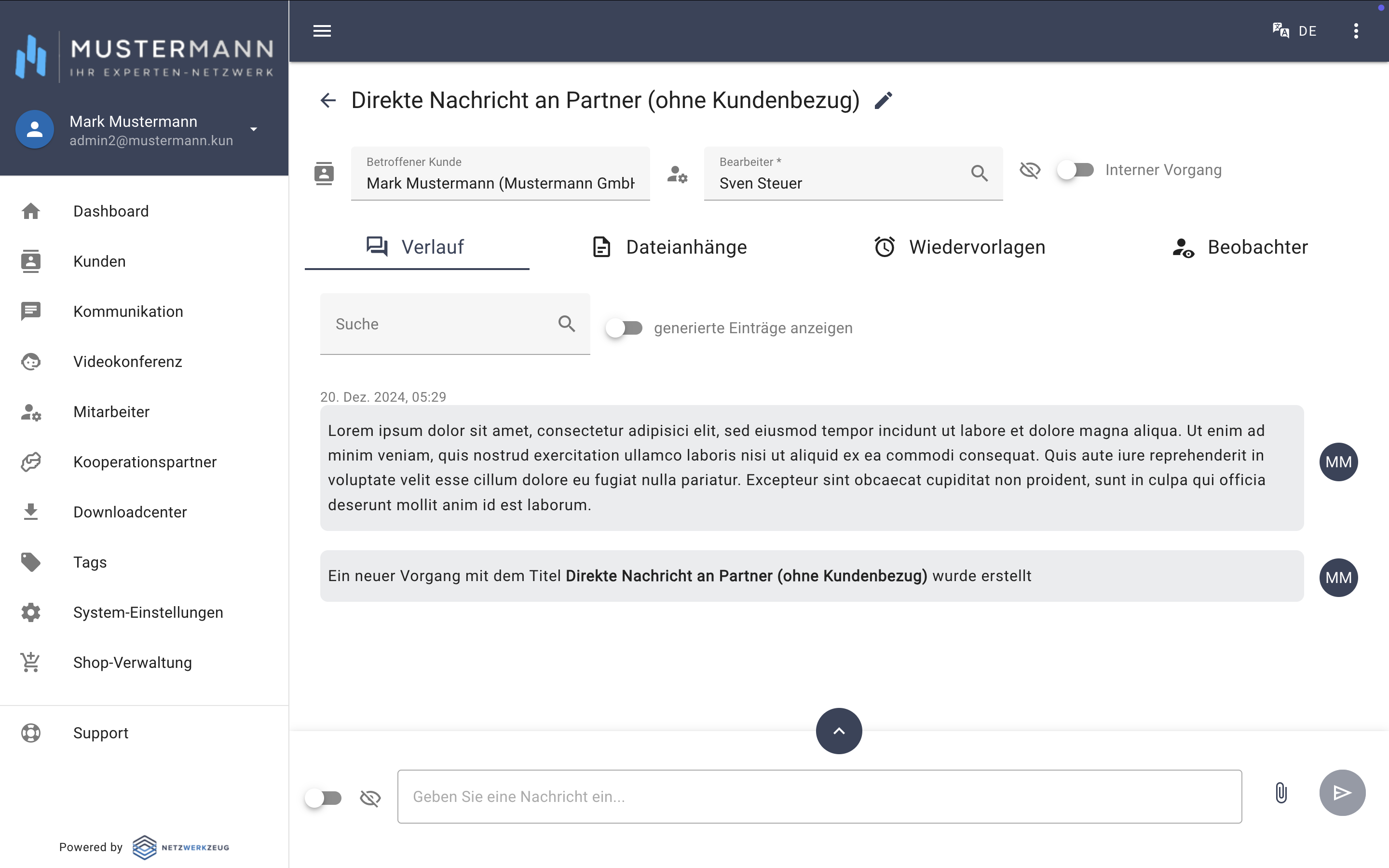
In der Vorgangsliste wird diese Nachricht nun angezeigt
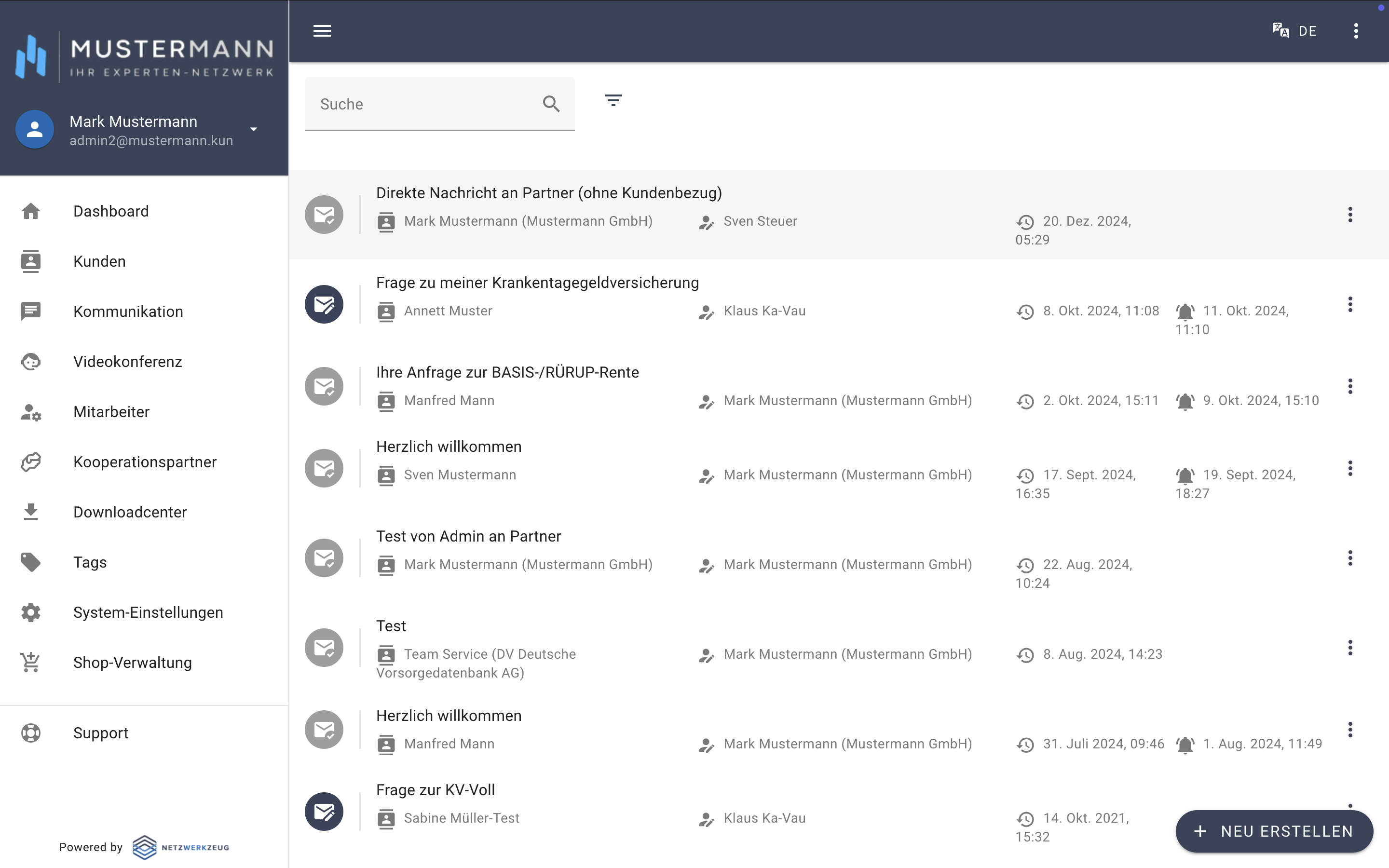
Da der Vorgang korrekt erstellt wurde, erhält der Kooperationspartner sofort eine Benachrichtigungs-E-Mail
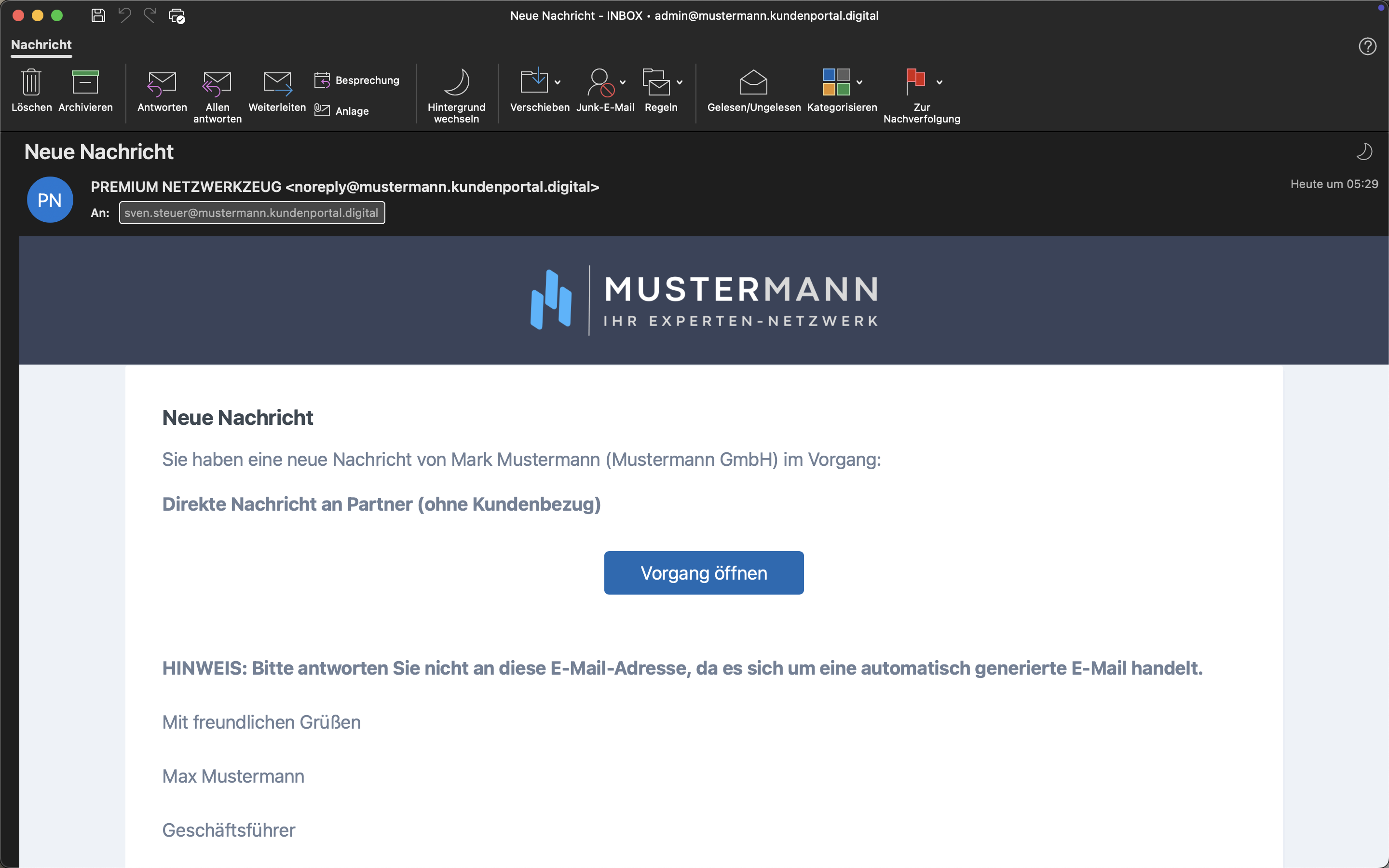
In der Archiv-PDF erscheint der Kooperationspartner als "Bearbeiter".
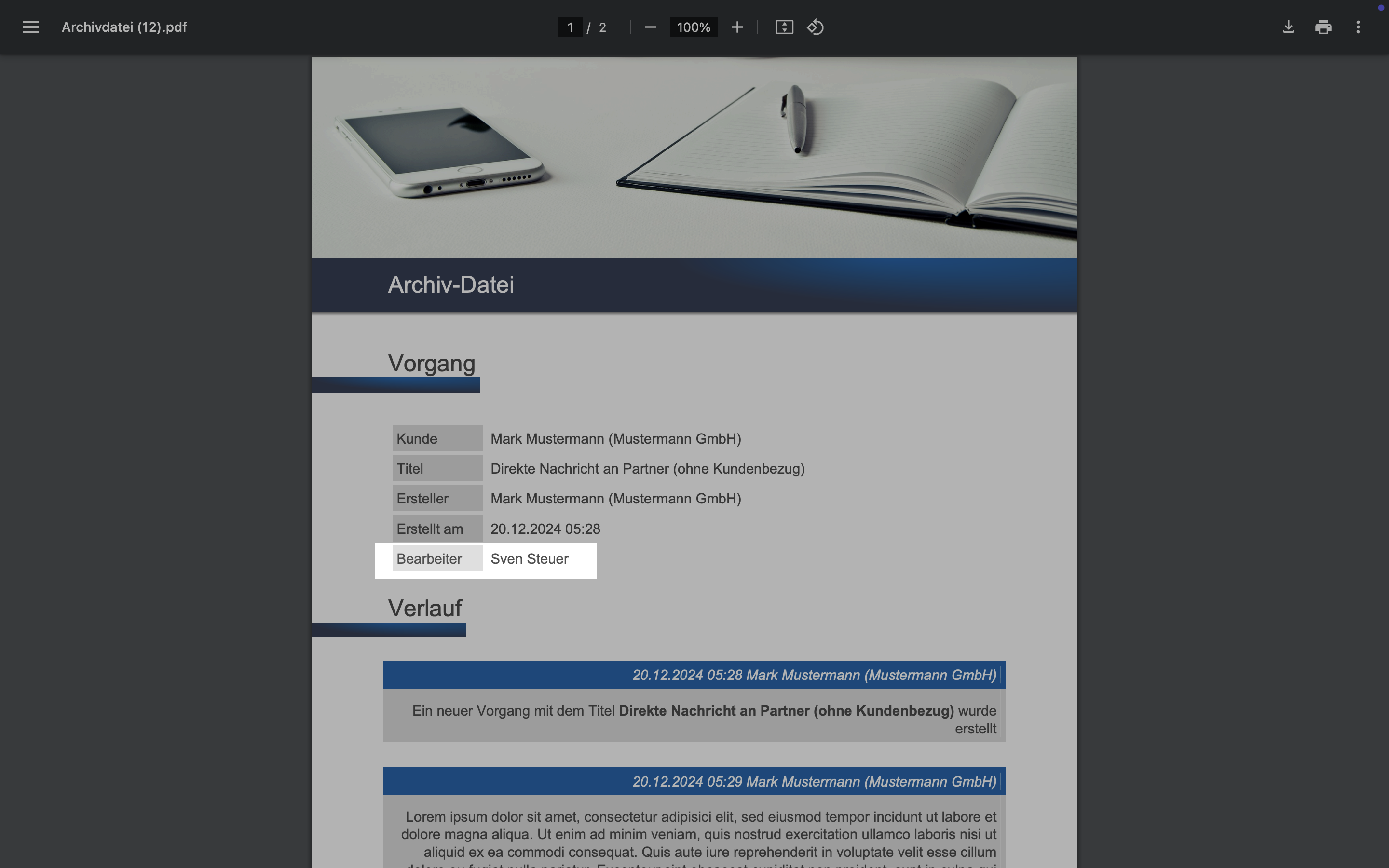
Nach der Auswahl steht der zuständige Bearbeiter (Kooperationspartner oder Mitarbeiter) im Feld "Bearbeiter"
Tragen Sie nun wie gewohnt den Betreff (Titel des Vorgangs) sowie die Nachricht ein
Nachdem Sie den Bearbeiter wie beschrieben ausgewählt haben, senden Sie die Nachricht wie gewohnt und Sie erhalten danach folgende Übersicht
In der Vorgangsliste wird diese Nachricht nun angezeigt
Da der Vorgang korrekt erstellt wurde, erhält der Kooperationspartner sofort eine Benachrichtigungs-E-Mail
In der Archiv-PDF erscheint der Kooperationspartner als "Bearbeiter".
Besonderheit bei erneutem Öffnen des Vorgangs
Wenn Sie den Vorgang erneut öffnen, können Sie als "Betroffener Kunde" angezeigt werden. Dies kann irritierend sein, ist jedoch technisch nicht anders darstellbar. Wichtig ist, dass der "Bearbeiter" korrekt bleibt.

Mit diesen Schritten stellen Sie sicher, dass die Zuordnung des Bearbeiters korrekt erfolgt und Missverständnisse vermieden werden. Sollten Sie dennoch auf Probleme stoßen, wenden Sie sich gerne an unseren Support.
Falls dieses Tutorial nicht Ihre Frage(n) beantwortet hat, zögern Sie nicht, diese in den Kommentaren zu stellen oder uns > hier < anzuschreiben.